Illustrator制作喷溅效果的艺术字教程
文章来源于 优设,感谢作者 陌北默 给我们带来经精彩的文章!设计教程/矢量教程/Illustrator教程2014-12-25
有没有幻想过,吞一大口颜料,噗嗤一声全喷墙上,然后发挥想象力尽情创作?今天的字体教程,沾了这点豪气,有点涂鸦的效果。过程很细致,素材已打包,屋外寒风呼啸,屋里暖气咝咝,正是练手好时节,别浪费这大好时光了,来学习吧。
有没有幻想过,吞一大口颜料,噗嗤一声全喷墙上,然后发挥想象力尽情创作?今天的字体教程,沾了这点豪气,有点涂鸦的效果。过程很细致,素材已打包,屋外寒风呼啸,屋里暖气咝咝,正是练手好时节,别浪费这大好时光了,来学习吧。
在本课程中你将学习:如何使用浅浮雕效果;使用外观面板和散点画笔相结合创建喷溅的液体。
字体素材下载:MissYuan_英文字体.rar

一、新建文件
打开AI,新建一个文档。输入文件名,设置画布大小,然后选择单位为像素,颜色模式为RGB。
下一步,去编辑>首选项>常规>键盘增量设为1像素。去为单位>常规选为像素。

二、准备文字与图层样式
步骤 1
使用文字工具(T)写上Paint me。 我使用的字体是LeckerliOne常规(已打包微盘),字号为117 pt,选择对象>扩展,使文字成下方图形那样。
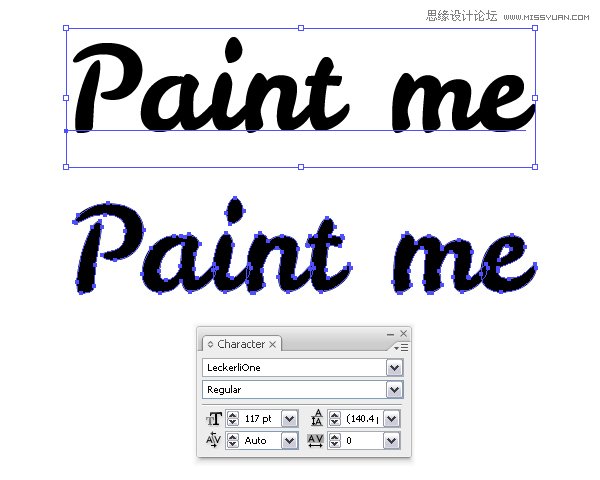
步骤 2
接下来,使用直接选择工具(A)选中t一半以上的锚点并拖拽它们,使t的顶点与i一样高 。
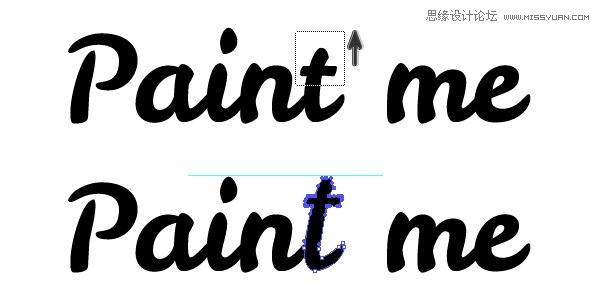
步骤 3
再使用直接选择工具(A)选中t的右边使其与m的左边对齐。
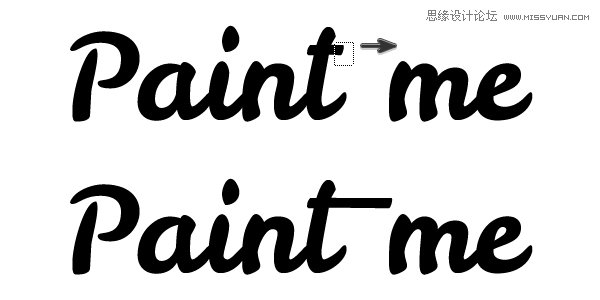
步骤 4
现在,用选择工具选中所有的字母,运用路径查找器中的联集,使所有的字母成一个整体。
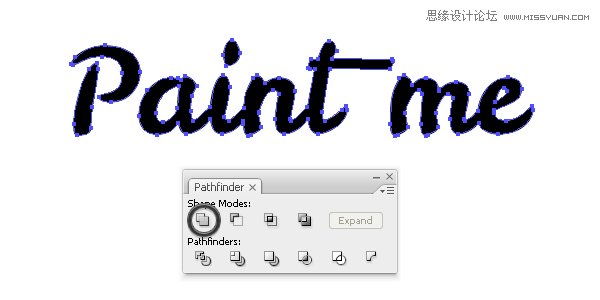
 情非得已
情非得已
推荐文章
-
 Illustrator绘制扁平化风格的建筑图2020-03-19
Illustrator绘制扁平化风格的建筑图2020-03-19
-
 Illustrator制作扁平化风格的电视机2020-03-18
Illustrator制作扁平化风格的电视机2020-03-18
-
 Illustrator绘制渐变风格的建筑场景插画2020-03-12
Illustrator绘制渐变风格的建筑场景插画2020-03-12
-
 佩奇插画:用AI绘制卡通风格的小猪佩奇2019-02-26
佩奇插画:用AI绘制卡通风格的小猪佩奇2019-02-26
-
 插画设计:AI绘制复古风格的宇航员海报2019-01-24
插画设计:AI绘制复古风格的宇航员海报2019-01-24
-
 房屋插画:AI绘制圣诞节主题的房屋插画2019-01-21
房屋插画:AI绘制圣诞节主题的房屋插画2019-01-21
-
 圣诞插画:AI绘制简约风格圣诞节插画2019-01-21
圣诞插画:AI绘制简约风格圣诞节插画2019-01-21
-
 灯塔绘制:AI绘制的灯塔插画2019-01-21
灯塔绘制:AI绘制的灯塔插画2019-01-21
-
 时尚船锚:AI绘制鲜花装饰的船锚图标2019-01-18
时尚船锚:AI绘制鲜花装饰的船锚图标2019-01-18
-
 扁平宝箱图形:AI绘制游戏中常见的宝箱2019-01-18
扁平宝箱图形:AI绘制游戏中常见的宝箱2019-01-18
热门文章
-
 Illustrator制作复古风格的邮票效果2021-03-10
Illustrator制作复古风格的邮票效果2021-03-10
-
 Illustrator制作复古风格的邮票效果
相关文章2112021-03-10
Illustrator制作复古风格的邮票效果
相关文章2112021-03-10
-
 Illustrator设计简洁的乒乓球主题页面
相关文章8532020-09-28
Illustrator设计简洁的乒乓球主题页面
相关文章8532020-09-28
-
 Illustrator绘制扁平化风格的室内效果图
相关文章15042020-03-19
Illustrator绘制扁平化风格的室内效果图
相关文章15042020-03-19
-
 Illustrator绘制扁平化风格的建筑图
相关文章7132020-03-19
Illustrator绘制扁平化风格的建筑图
相关文章7132020-03-19
-
 Illustrator快速的设计复杂的箭头
相关文章2542020-03-19
Illustrator快速的设计复杂的箭头
相关文章2542020-03-19
-
 Illustrator设计紫色立体效果的企业LOGO
相关文章9252020-03-19
Illustrator设计紫色立体效果的企业LOGO
相关文章9252020-03-19
-
 Illustrator制作卡通风格的法国建筑图
相关文章6122020-03-18
Illustrator制作卡通风格的法国建筑图
相关文章6122020-03-18
-
 Illustrator绘制以手为装饰的字体海报
相关文章2722020-03-18
Illustrator绘制以手为装饰的字体海报
相关文章2722020-03-18
